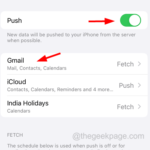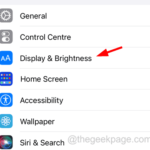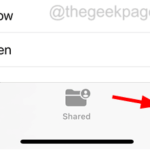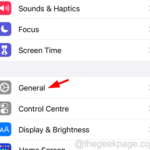Bagaimana untuk memadam semua e-mel Gmail pada iPhone
Gmail ialah perkhidmatan e-mel yang paling banyak digunakan oleh semua orang di dunia hari ini. Memandangkan kebanyakan tapak web beli-belah, tapak web e-dagang atau mana-mana tapak web lain meminta alamat e-mel untuk meneruskan pembelian, kami cenderung untuk memberikan alamat Gmail dan oleh itu kami menerima kebanyakan e-mel spam pada alamat Gmail kami dari semasa ke semasa.
Ini juga menggunakan ruang storan pada ruang dalaman iCloud dan iPhone, dan akhirnya, pengguna akan menerima mesej penuh storan. Oleh itu, adalah idea yang baik untuk mengosongkan semua e-mel yang tidak diingini daripada akaun Gmail anda secara tetap.
Dalam artikel ini, di sini kami telah memperkenalkan teknik bagaimana untuk memadam semua e-mel daripada akaun Gmail pada iPhone dengan bantuan mengikut langkah mudah.
Cara Memadam Semua E-mel Gmail pada iPhone
Langkah 1: Mula-mula, anda harus menyemak sama ada e-mel yang dibuang masuk ke peti mel yang dipadamkan atau peti mel arkib.
Langkah 2: Untuk menyemak tetapan ini, anda harus pergi ke apl Tetapan dan klik pada pilihan Mail dalam menu tetapan seperti yang ditunjukkan di bawah.
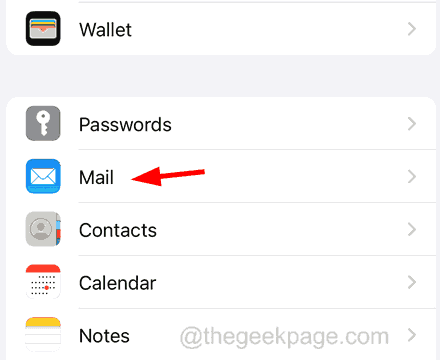
Langkah 3: Klik pada pilihan Akaun dalam halaman e-mel seperti yang ditunjukkan dalam gambar.
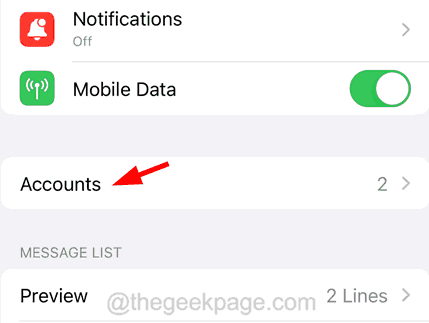
Langkah 4: Sekarang pilih pilihan Gmail dengan mengklik padanya.
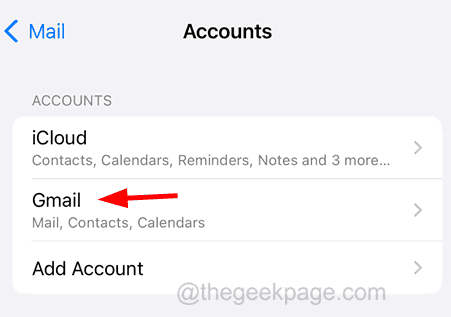
Langkah 5: Setelah halaman Gmail dibuka, klik pada pilihan "Akaun" di bahagian atas.
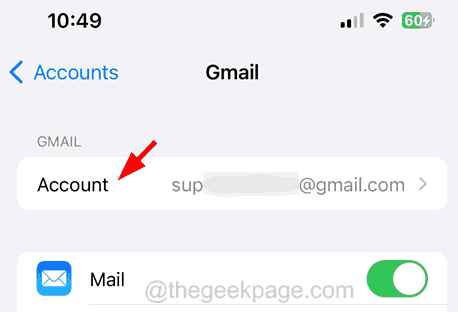
Langkah 6: Pilih pilihan "Advanced" di bahagian bawah seperti yang ditunjukkan dalam gambar di bawah.
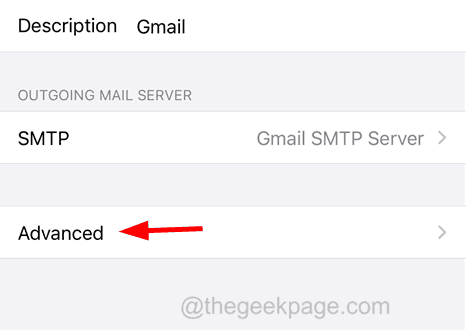
Langkah 7: Klik pada pilihan Peti Mel Dipadam untuk mengalihkan e-mel yang dibuang ke bahagian.
Langkah 8: Selain itu, pastikan anda telah memilih Sampah daripada bahagian Gelagat Peti Mel di bahagian atas di bawah senarai Peti Mel Dipadamkan.
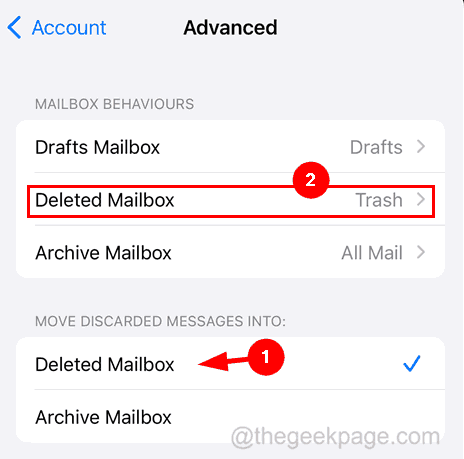
Langkah 9: Setelah selesai, pergi ke skrin utama dan ketik pada apl Mail untuk membukanya.
Langkah 10: Setelah apl Mel dibuka, pilih pilihan "Peti Masuk" di bahagian atas seperti yang ditunjukkan di bawah.
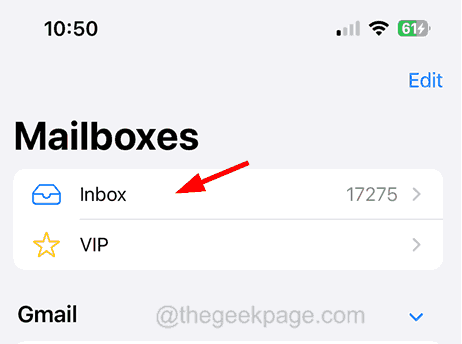
Langkah 11: Sekarang klik pada pilihan Edit di penjuru kanan sebelah atas.
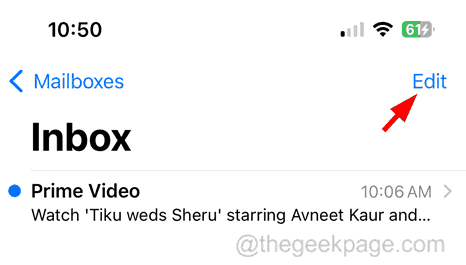
Langkah 12: Anda kini boleh memilih secara manual e-mel yang ingin anda padamkan satu persatu seperti yang ditunjukkan di bawah.
Langkah 13: Jika anda mahu memadamkan semua e-mel sekaligus, anda boleh klik pada pilihan Pilih Semua di penjuru kiri sebelah atas.
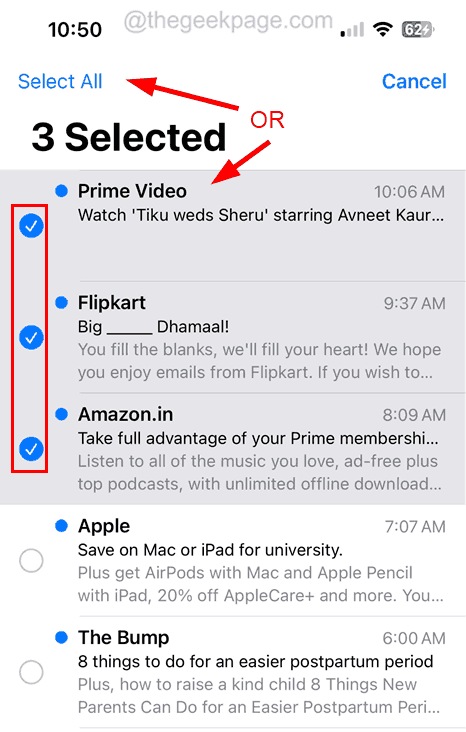
Langkah 14: Selepas memilih e-mel, klik pada pilihan "Padam" di bahagian bawah seperti yang ditunjukkan di bawah.
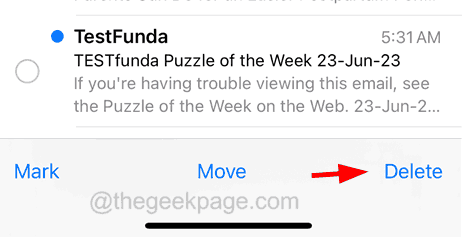
Langkah 15: Untuk meneruskan, anda harus klik pada Padam Mesej Terpilih jika anda hanya memadamkan beberapa e-mel.
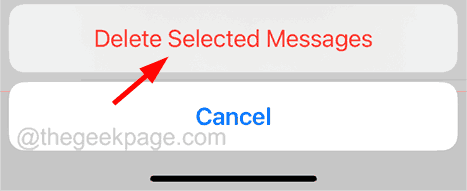
Langkah 16: Klik pada Padam Semua jika anda memilih semua e-mel.
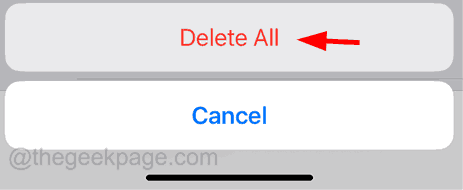
Langkah 17: Sekarang semua e-mel yang dipadamkan akan dibuang dan anda boleh menemuinya dalam folder "Bin".
Langkah 18: Untuk memadam secara kekal, anda boleh pergi ke folder Bin dan pilih kesemuanya dan padamkannya secara kekal seperti yang diterangkan dalam langkah 11-16.
Artikel berkaitan
-

Apple ID ini tidak digunakan dalam gedung iTunes, cara membetulkannya
Untuk mengakses peranti Apple, anda mesti log masuk dengan Apple ID anda. Tetapi baru-baru ini, ramai pengguna iPhone/iPad menghadapi masalah apabila cuba log masuk ke iPhone/iPad mereka menggunakan Apple ID. Daripada log masuk ke peranti, ia melemparkan ralat pada skrin...
-

Cara Menukar Ikon Apl pada iPhone
Sebarang apl yang anda muat turun dan pasang pada iPhone anda akan ditambahkan secara automatik pada skrin utama anda. Pembangun meletakkan apl dan ikonnya pada skrin utama untuk kegunaan mereka sahaja. Kami tidak boleh membuat sebarang pengubahsuaian pada ikon aplikasi pada iPhone kerana ia telah dikodkan dengan keras oleh pembangun
-

Cara menukar dokumen Word kepada PDF pada iPhone
Pada sesetengah keadaan, anda mungkin perlu memuat naik dalam talian ke Dokumen terutamanya dalam format PDF, seperti penyata bank, resume, dsb. Banyak dokumen masih disimpan dalam format Word pada kebanyakan masa pada mana-mana iPhone tetapi tiada apl lalai khusus pada iPhone untuk menukar terus dokumen Word kepada format pdf, pasang...
-

Gandingan Bluetooth tidak berfungsi pada iPhone ? Cuba pembaikan ini!
Baru-baru ini kami telah menemui ramai pengguna iPhone di internet yang mengadu tentang isu tidak berjaya memasangkan peranti Bluetooth dengan iPhone mereka Apabila mereka cuba memasangkannya, ia melemparkan mesej ralat seperti yang ditunjukkan di bawah. Gandingan tidak berjaya. Pastikan "Peranti Bluetooth" dihidupkan, dalam julat dan sedia untuk dipasangkan. Soalan ini...
Atas ialah kandungan terperinci Bagaimana untuk memadam semua e-mel Gmail pada iPhone. Untuk maklumat lanjut, sila ikut artikel berkaitan lain di laman web China PHP!

Alat AI Hot

Undresser.AI Undress
Apl berkuasa AI untuk mencipta foto bogel yang realistik

AI Clothes Remover
Alat AI dalam talian untuk mengeluarkan pakaian daripada foto.

Undress AI Tool
Gambar buka pakaian secara percuma

Clothoff.io
Penyingkiran pakaian AI

AI Hentai Generator
Menjana ai hentai secara percuma.

Artikel Panas

Alat panas

Notepad++7.3.1
Editor kod yang mudah digunakan dan percuma

SublimeText3 versi Cina
Versi Cina, sangat mudah digunakan

Hantar Studio 13.0.1
Persekitaran pembangunan bersepadu PHP yang berkuasa

Dreamweaver CS6
Alat pembangunan web visual

SublimeText3 versi Mac
Perisian penyuntingan kod peringkat Tuhan (SublimeText3)

Topik panas
 1378
1378
 52
52
 Bagaimana untuk menjadikan Peta Google sebagai peta lalai dalam iPhone
Apr 17, 2024 pm 07:34 PM
Bagaimana untuk menjadikan Peta Google sebagai peta lalai dalam iPhone
Apr 17, 2024 pm 07:34 PM
Peta lalai pada iPhone ialah Peta, pembekal geolokasi proprietari Apple. Walaupun peta semakin baik, ia tidak berfungsi dengan baik di luar Amerika Syarikat. Ia tiada apa-apa untuk ditawarkan berbanding Peta Google. Dalam artikel ini, kami membincangkan langkah yang boleh dilaksanakan untuk menggunakan Peta Google untuk menjadi peta lalai pada iPhone anda. Cara Menjadikan Peta Google Peta Lalai dalam iPhone Menetapkan Peta Google sebagai aplikasi peta lalai pada telefon anda adalah lebih mudah daripada yang anda fikirkan. Ikut langkah di bawah – Langkah prasyarat – Anda mesti memasang Gmail pada telefon anda. Langkah 1 – Buka AppStore. Langkah 2 – Cari “Gmail”. Langkah 3 – Klik di sebelah apl Gmail
 Langkah-langkah untuk menaik taraf kepada versi terkini WeChat (Kuasai kaedah naik taraf kepada versi terkini WeChat dengan mudah)
Jun 01, 2024 pm 10:24 PM
Langkah-langkah untuk menaik taraf kepada versi terkini WeChat (Kuasai kaedah naik taraf kepada versi terkini WeChat dengan mudah)
Jun 01, 2024 pm 10:24 PM
WeChat ialah salah satu platform media sosial di China yang melancarkan versi baharu secara berterusan untuk memberikan pengalaman pengguna yang lebih baik. Menaik taraf WeChat kepada versi terkini adalah sangat penting untuk terus berhubung dengan keluarga dan rakan sekerja, untuk terus berhubung dengan rakan dan untuk mengikuti perkembangan terkini. 1. Fahami ciri dan penambahbaikan versi terkini adalah sangat penting untuk memahami ciri dan penambahbaikan versi terkini sebelum menaik taraf WeChat. Untuk peningkatan prestasi dan pembetulan pepijat, anda boleh mengetahui tentang pelbagai ciri baharu yang dibawa oleh versi baharu dengan menyemak nota kemas kini di tapak web atau gedung aplikasi rasmi WeChat. 2. Semak versi WeChat semasa Kami perlu menyemak versi WeChat yang sedang dipasang pada telefon bimbit sebelum menaik taraf WeChat. Klik untuk membuka aplikasi WeChat "Saya" dan kemudian pilih menu "Perihal" di mana anda boleh melihat nombor versi WeChat semasa. 3. Buka apl
 ID Apple ini belum lagi digunakan dalam iTunes Store: Betulkan
Jun 10, 2024 pm 05:42 PM
ID Apple ini belum lagi digunakan dalam iTunes Store: Betulkan
Jun 10, 2024 pm 05:42 PM
Apabila log masuk ke iTunesStore menggunakan AppleID, ralat ini mengatakan "AppleID ini belum digunakan dalam iTunesStore" mungkin dilemparkan pada skrin. Tiada mesej ralat yang perlu dibimbangkan, anda boleh membetulkannya dengan mengikuti set penyelesaian ini. Betulkan 1 – Tukar Alamat Penghantaran Sebab utama gesaan ini muncul di iTunes Store ialah anda tidak mempunyai alamat yang betul dalam profil AppleID anda. Langkah 1 – Pertama, buka Tetapan iPhone pada iPhone anda. Langkah 2 – AppleID harus berada di atas semua tetapan lain. Jadi, bukalah. Langkah 3 – Setelah sampai, buka pilihan “Pembayaran & Penghantaran”. Langkah 4 – Sahkan akses anda menggunakan Face ID. langkah
 Adakah benar anda boleh disekat dan dipadamkan pada WeChat dan tidak dapat ditambahkan secara kekal?
Apr 08, 2024 am 11:41 AM
Adakah benar anda boleh disekat dan dipadamkan pada WeChat dan tidak dapat ditambahkan secara kekal?
Apr 08, 2024 am 11:41 AM
1. Pertama sekali, adalah palsu untuk menyekat dan memadam seseorang secara kekal dan tidak menambahkannya secara kekal. Jika anda ingin menambah pihak lain selepas anda menyekat dan memadamkannya, anda hanya memerlukan persetujuan pihak lain. 2. Jika pengguna menyekat seseorang, pihak yang satu lagi tidak akan dapat menghantar mesej kepada pengguna, melihat kalangan rakan pengguna atau membuat panggilan dengan pengguna. 3. Menyekat tidak bermakna memadamkan pihak lain daripada senarai kenalan WeChat pengguna. 4. Jika pengguna memadamkan pihak lain daripada senarai kenalan WeChat pengguna selepas menyekat mereka, tiada cara untuk pulih selepas pemadaman. 5. Jika pengguna ingin menambah pihak yang satu lagi sebagai rakan semula, pihak yang satu lagi perlu bersetuju dan menambah pengguna itu semula.
 Apl Shazam tidak berfungsi dalam iPhone: Betulkan
Jun 08, 2024 pm 12:36 PM
Apl Shazam tidak berfungsi dalam iPhone: Betulkan
Jun 08, 2024 pm 12:36 PM
Menghadapi masalah dengan apl Shazam pada iPhone? Shazam membantu anda mencari lagu dengan mendengarnya. Walau bagaimanapun, jika Shazam tidak berfungsi dengan betul atau tidak mengenali lagu itu, anda perlu menyelesaikannya secara manual. Membaiki apl Shazam tidak akan mengambil masa yang lama. Jadi, tanpa membuang masa lagi, ikut langkah di bawah untuk menyelesaikan isu dengan aplikasi Shazam. Betulkan 1 – Lumpuhkan Ciri Teks Tebal Teks tebal pada iPhone mungkin menjadi sebab mengapa Shazam tidak berfungsi dengan betul. Langkah 1 – Anda hanya boleh melakukan ini daripada tetapan iPhone anda. Jadi, bukalah. Langkah 2 - Seterusnya, buka tetapan "Paparan & Kecerahan" di sana. Langkah 3 - Jika anda mendapati bahawa "Teks Tebal" didayakan
 Tangkapan skrin iPhone tidak berfungsi: Cara membetulkannya
May 03, 2024 pm 09:16 PM
Tangkapan skrin iPhone tidak berfungsi: Cara membetulkannya
May 03, 2024 pm 09:16 PM
Ciri tangkapan skrin tidak berfungsi pada iPhone anda? Mengambil tangkapan skrin adalah sangat mudah kerana anda hanya perlu menahan butang Naik Kelantangan dan butang Kuasa pada masa yang sama untuk meraih skrin telefon anda. Walau bagaimanapun, terdapat cara lain untuk menangkap bingkai pada peranti. Betulkan 1 – Menggunakan Assistive Touch Ambil tangkapan skrin menggunakan ciri Assistive Touch. Langkah 1 – Pergi ke tetapan telefon anda. Langkah 2 – Seterusnya, ketik untuk membuka tetapan Kebolehcapaian. Langkah 3 – Buka tetapan Sentuh. Langkah 4 – Seterusnya, buka tetapan Assistive Touch. Langkah 5 – Hidupkan Sentuhan Bantu pada telefon anda. Langkah 6 – Buka “Sesuaikan Menu Teratas” untuk mengaksesnya. Langkah 7 – Sekarang anda hanya perlu memautkan mana-mana fungsi ini ke tangkapan skrin anda. Jadi klik pada yang pertama
 Isu zum Safari pada iPhone: Inilah penyelesaiannya
Apr 20, 2024 am 08:08 AM
Isu zum Safari pada iPhone: Inilah penyelesaiannya
Apr 20, 2024 am 08:08 AM
Jika anda tidak mempunyai kawalan ke atas tahap zum dalam Safari, menyelesaikan sesuatu boleh menjadi sukar. Jadi jika Safari kelihatan dizum keluar, itu mungkin menjadi masalah untuk anda. Berikut ialah beberapa cara anda boleh membetulkan isu zum kecil ini dalam Safari. 1. Pembesaran kursor: Pilih "Paparan" > "Pembesaran kursor" dalam bar menu Safari. Ini akan menjadikan kursor lebih kelihatan pada skrin, menjadikannya lebih mudah untuk dikawal. 2. Gerakkan tetikus: Ini mungkin kedengaran mudah, tetapi kadangkala hanya menggerakkan tetikus ke lokasi lain pada skrin boleh mengembalikannya ke saiz normal secara automatik. 3. Gunakan Pintasan Papan Kekunci Betulkan 1 – Tetapkan Semula Tahap Zum Anda boleh mengawal tahap zum terus daripada penyemak imbas Safari. Langkah 1 – Apabila anda berada di Safari
 Apl jam tiada dalam iPhone: Cara membetulkannya
May 03, 2024 pm 09:19 PM
Apl jam tiada dalam iPhone: Cara membetulkannya
May 03, 2024 pm 09:19 PM
Adakah apl jam hilang dari telefon anda? Tarikh dan masa masih akan dipaparkan pada bar status iPhone anda. Walau bagaimanapun, tanpa apl Jam, anda tidak akan dapat menggunakan jam dunia, jam randik, jam penggera dan banyak ciri lain. Oleh itu, membetulkan apl jam yang hilang hendaklah berada di bahagian atas senarai tugasan anda. Penyelesaian ini boleh membantu anda menyelesaikan isu ini. Betulkan 1 – Letakkan Apl Jam Jika anda tersilap mengalih keluar apl Jam daripada skrin utama anda, anda boleh meletakkan semula apl Jam pada tempatnya. Langkah 1 – Buka kunci iPhone anda dan mula meleret ke kiri sehingga anda mencapai halaman Pustaka Apl. Langkah 2 – Seterusnya, cari "jam" dalam kotak carian. Langkah 3 – Apabila anda melihat "Jam" di bawah dalam hasil carian, tekan dan tahan dan